كيفية العثور على سبب إيقاف التشغيل غير المتوقع لنظام التشغيل Windows 11/10
يحتوي Windows 11/10 ، وهو إصدار محسّن من سلسلة من أنظمة التشغيل بواسطة Microsoft ، على عدد كبير من المتابعين. إنه سهل الاستخدام ، ويوفر أمانًا أفضل ، ومتوافقًا مع معظم البرامج ، والأهم من ذلك أنه يحتفظ بتتبع كل نشاط للنظام. أبلغ العديد من المستخدمين عن مشكلة الإغلاق التلقائي لجهاز الكمبيوتر الخاص بك دون أي تحذير أو سبب. باستخدام ميزة تتبع النظام في Windows 10 ، يمكننا معرفة سبب إيقاف تشغيل جهاز الكمبيوتر الخاص بك دون سبب.
اكتشف سبب اغلاق الكمبيوتر
قد يحدث الإغلاق غير المتوقع بعدة طرق ، وأحيانًا قد يؤدي وضع جهاز الكمبيوتر الخاص بك في وضع السكون لفترة أطول إلى إيقاف التشغيل العشوائي. قد يخطرك النظام أو لا يخطرك بإيقاف التشغيل. في بعض الحالات ، تلقى المستخدمون رسالة تتعلق بالمتطلب المفاجئ للإغلاق في غضون 10 دقائق أو 30 دقيقة حتى إذا تم تحديث جميع برامج التشغيل. دعنا نكتشف جذر هذا السلوك غير المتوقع لنظام التشغيل Windows 10(Windows 10) . في هذه المقالة ، ستتعلم ثلاث طرق يمكنك من خلالها معرفة سبب الإغلاق غير المتوقع لنظام التشغيل Windows 11/10 .
- من خلال عارض الأحداث
- باستخدام بوويرشيل
- باستخدام موجه الأوامر
دعنا الآن نراهم بالتفصيل:
1] من خلال عارض الأحداث
لمعرفة سبب الإغلاق غير المتوقع باستخدام Event Viewer ، استخدم الاقتراحات التالية:
انقر فوق(Click) ابدأ ،(Start) واكتب عارض الأحداث(Event Viewer) ، ثم حدد النتيجة من أعلى القائمة.
بعد التوجه إلى عارض الأحداث(Event Viewer) ، قم بتوسيع سجلات Windows(Windows Logs) من اليسار ثم حدد النظام(System) .
الآن انقر بزر الماوس الأيمن فوق النظام(System) وحدد خيار تصفية السجل الحالي(Filter Current Log) .
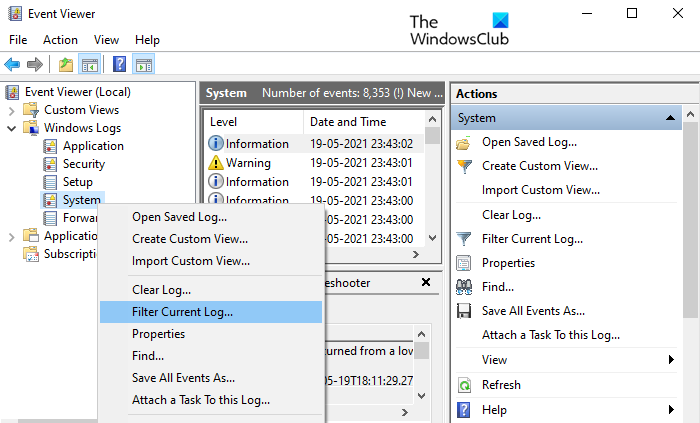
داخل نافذة Filter Current Log ، حدد علامة التبويب Filter . ثم انتقل إلى مربع نص معرّف جميع الأحداث(All Event ID) وأدخل رقم المعرف التالي مفصولاً بفاصلة كما هو موضح في اللقطة أدناه.
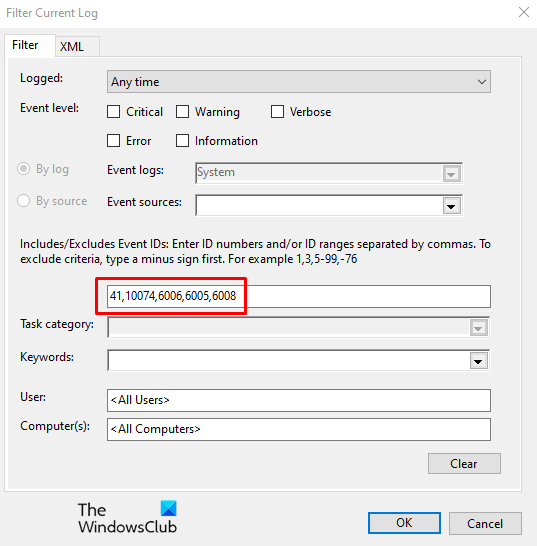
- 41: يشير إلى أن نظامك معطل أو فقد الطاقة أو لا يستجيب مما يؤدي بدوره إلى إيقاف تشغيل غير صحيح باستخدام خيار إيقاف التشغيل النظيف.
- 1074: تم تسجيل هذا الحدث لإيقاف التشغيل اليدوي أو إعادة التشغيل. يتم تطبيقه أيضًا على الحدث عند إعادة تشغيل النظام تلقائيًا لتثبيت تحديثات جديدة على جهاز الكمبيوتر الخاص بك.
- 6006: يتم تشغيله بعد تثبيت التحديث الجديد ، خاصة عند فقد النظام أثناء إيقاف التشغيل.
- 6005: هذا خطأ يحدث عندما يذهب النظام لإعادة التشغيل.
- 6008: هذا الحدث هو مؤشر واضح على الإغلاق التلقائي العشوائي ، والذي قد يكون ناتجًا عن الخطأ 41.
الآن انقر فوق الزر "موافق" ثم انقر نقرًا مزدوجًا فوق السجل للتحقق من المعلومات.
بمجرد إكمال الخطوات المذكورة أعلاه ، سترى الأسباب الحقيقية لإغلاق جهازك بشكل غير متوقع.
قراءة(Read) : كيفية التحقق من سجلات بدء التشغيل والإغلاق(How to check the Shutdown and Startup Logs) .
2] باستخدام بوويرشيل
هناك طريقة أخرى لمعرفة سبب الإغلاق غير المتوقع لنظام التشغيل Windows 10 وهي استخدام Windows PowerShell . لذلك ، إذا كنت تفضل واجهة سطر الأوامر على واجهة المستخدم الرسومية(GUI) ، فيمكنك استخدام الإرشادات التالية للقيام بذلك:
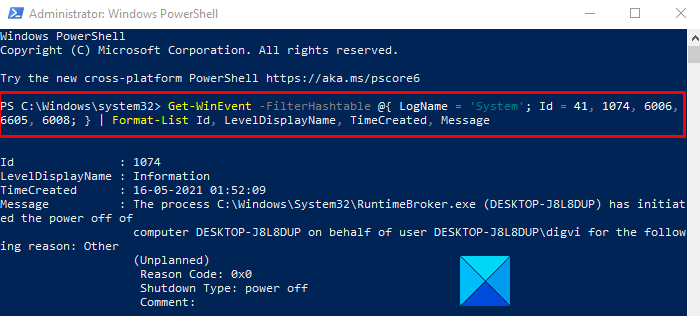
افتح موجه PowerShell مرتفعًا(Open an elevated PowerShell prompt)
بمجرد فتحه ، اكتب الأمر التالي واضغط
يدخل:
Get-WinEvent -FilterHashtable @{ LogName = 'System'; Id = 41, 1074, 6006, 6605, 6008; } | Format-List Id, LevelDisplayName, TimeCreated, Message
انتقل إلى قسم وصف السجل وتعرف على الأسباب المحتملة ووقت إيقاف التشغيل.
دعونا نتحدث عنها بالتفصيل.
بادئ ذي بدء ، افتح موجه (First)PowerShell مرتفعًا . للقيام بذلك ، انقر بزر الماوس الأيمن فوق ابدأ(Start) وحدد خيار Windows PowerShell (المسؤول)(Windows PowerShell (Admin)) من قائمة القائمة.
إذا تم تشغيل مطالبة UAC وطلب إذنك ، فانقر فوق الزر " نعم(Yes ) " .
داخل منطقة تطبيق PowerShell(PowerShell) المرتفعة ، انسخ والصق الأمر التالي واضغط على Enter :
Get-WinEvent -FilterHashtable @{ LogName = 'System'; Id = 41, 1074, 6006, 6605, 6008; } | Format-List Id, LevelDisplayName, TimeCreated, Message
بعد تشغيل الأمر أعلاه ، سيتم سرد الأسباب والأوقات المحتملة لإيقاف التشغيل. للقيام بذلك ، يمكنك الانتقال إلى قسم وصف السجل والتحقق منها.
ذات صلة(Related) : يتم إيقاف تشغيل الكمبيوتر بشكل غير متوقع وإعادة تشغيله تلقائيًا(Computer shuts down unexpectedly and restarts automatically) .
3] استخدم موجه الأوامر
لمعرفة السبب الحقيقي ووقت الإغلاق غير المتوقع لجهاز الكمبيوتر الخاص بك ، اتبع الاقتراحات التالية:
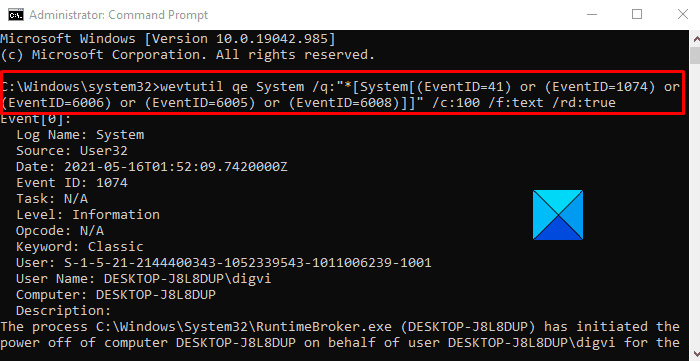
قم بتشغيل موجه الأوامر كمسؤول(Run Command Prompt as administrator) على جهاز الكمبيوتر الخاص بك.
اكتب الأمر التالي واضغط على Enter :
wevtutil qe System /q:"*[System[(EventID=41) or (EventID=1074) or (EventID=6006) or (EventID=6005) or (EventID=6008)]]" /c:100 /f:text /rd:true
الآن اضغط على مفتاح Enter والانتهاء من ذلك. (Enter)سترى جميع الأسباب المحتملة التي أدت إلى إغلاق جهاز الكمبيوتر الخاص بك بشكل غير متوقع.
إذا كنت بحاجة ، يمكنك قراءة الخطوات المذكورة أعلاه بالتفصيل.
لذلك ، للعثور على سبب الإغلاق غير المتوقع لجهاز الكمبيوتر الخاص بك ، تحتاج أولاً إلى فتح موجه أوامر غير مقيد.
للقيام بذلك ، انقر بزر الماوس الأيمن فوق قائمة " ابدأ(Start) " وافتح مربع الحوار " تشغيل ".(Run)
في حقل النص ، اكتب cmd للبحث عن موجه الأوامر(Command Prompt) . ثم اضغط على Ctrl+Shift+Enter لفتح موجه الأوامر(Command Prompt) بامتيازات المسؤول. أيضًا ، انقر فوق الزر " نعم(Yes) " إذا طالبت UAC(UAC) على الشاشة.
الآن انسخ والصق سطر الأوامر التالي واضغط على Enter:
wevtutil qe System /q:"*[System[(EventID=41) or (EventID=1074) or (EventID=6006) or (EventID=6005) or (EventID=6008)]]" /c:100 /f:text /rd:true
إذا كنت ترغب في عرض عدد أكبر أو أقل من سجلات الأحداث ، فيمكنك القيام بذلك عن طريق إجراء بعض التغييرات الطفيفة في سطر الأوامر أعلاه. للقيام بذلك ، قم بتعيين / c: 100 بالرقم المفضل لديك وقم بتشغيل الأمر مرة أخرى.
سترى الأسباب والأوقات المحتملة لإيقاف التشغيل الذي حدث على جهاز الكمبيوتر الخاص بك. يمكنك الذهاب إلى قسم وصف السجل والتحقق منها.
آمل أن يساعد.(Hope it helps.)
ذات صلة(Related) : جدولة إيقاف التشغيل أو إعادة التشغيل باستخدام برنامج جدولة المهام.(Schedule Shutdown or Restarts using the Task Scheduler.)
Related posts
كيفية التحقق من Shutdown and Startup Log في Windows 10
كيفية إجبار نظام التشغيل Windows 10 إيقاف التشغيل الكامل لإعادة تهيئة ذلك
تعطيل هذا التطبيق يمنع رسالة الاغلاق في Windows 10
Schedule Shutdown or Restarts باستخدام Task Scheduler في Windows 11/10
UNEXPECTED_KERNEL_MODE_TRAP error في Windows 11/10
كيفية إظهار Details pane في File Explorer في Windows 10
كيفية استخدام Alarms and Clocks app من Windows 10
Best مجانا Timetable software ل Windows 11/10
Microsoft Intune غير مزامنة؟ Force Intune للمزامنة في Windows 11/10
كيفية إضافة Trusted Site في Windows 10
Taskbar الإخطارات لا يظهر في Windows 10
اختصارات Keyboard لإغلاق الكمبيوتر أو Lock Windows 10
Fix Bluetooth تأخير الصوت في Windows 10
كيفية استخدام Charmap and Eudcedit المدمج في أدوات Windows 10
كيفية تغيير الافتراضي Webcam في الكمبيوتر Windows 10
غير موجود Fix Crypt32.dll أو خطأ مفقود في Windows 11/10
ويندوز 10 إعدادات المزامنة لا تعمل باللون خارج
Best Laptop Battery Test software & Diagnostic tools ل Windows 10
Microsoft Edge Browser Tips and Tricks ل Windows 10
كيفية إلغاء تثبيت أو إعادة تثبيت Notepad في Windows 10
